

今回はMac版フォートナイトでプレステの「DUALSHOCK3」のコントローラーを使う方法を解説しよう!
目次
PS3コントローラー:DUALSHOCK3をUSBで接続
まずは押入れからPS3コントローラー:DUALSHOCK3を引っ張り出してきて、Macに「USB接続」してみよう。
私と同じMacBook ProなどのUSB-Cポートしかない場合は、USB-A用のハブとLANポートがついているこんなハブが快適なのでオススメだ!

中央のプレステマークのボタンを長押し
中央のプレステマークのボタンを長押しした上で、コントローラーを動かしてみてよう。

ゲームモード選択画面の「プレイ」ボタンのマークが、PSのコントローラーと同じ「✗」マークに変わったら成功!
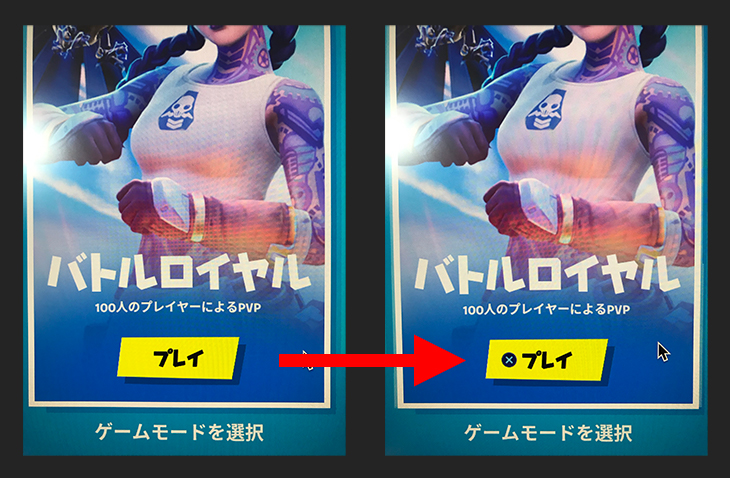
使えない時もある
上記の要領で基本的にはコントローラーが使えたのだが、うまくつながらない時もある。
原因はわからないが、いずれにせよPS3のコントローラーの接続は、Mac(Windowsでも)では不安定であるようだ。
PS4コントローラー:DUALSHOCK4はどうか?
PS4のDUALSHOCK4も後日購入して接続してみたが、PS4のDUALSHOCK4は何もしなくても普通に使えて、Mac、Windows共に問題なく使える。
手持ちのPS3のDUALSHOCK3コントローラーがつながらない場合は、PS4のDUALSHOCK4を購入して接続するのが一番無難で安定してるので、正直オススメなのはPS4のDUALSHOCK4のコントローラーで、実際に私も現在はこちらを使っている。
コントローラーのボタン配置の設定
あとは、コントローラーの「スタートボタン」を押して→設定→コントローラーで、自分の好みのボタン配置に設定しよう!
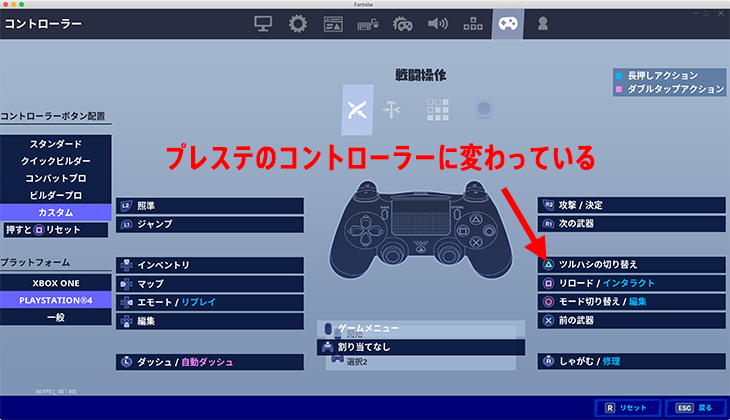
MacOSのバージョン
すべてのMacのバージョンで接続できるかは不明なので、念のため私の現在のMacOSのバージョンを説明すると「MacOS Catalina 10.15.6」で動いている。
まとめ
まとめると、Mac版のフォートナイトでもPS3コントローラー:DUALSHOCK3をUSBで接続して、中央のプレステマークボタンを押すだけで使える場合がある(使えない時もある)。
Macでゲームパッドが使えるという事は、お父さんフォートナイターは、子供のスイッチ版やプレステ版のフォートナイトとデュオしたり、クリエイティブでタイマンしたりして遊べ得るので、フォートナイトライフが10倍楽しくなるぞ!!
PS3のコントローラーが使えるなら、Macでフォートナイトをやるぞ!という方はこちらの記事を参考にしてみよう!
Macでフォートナイトが楽しくプレイできるようになったら、V-BUCKSを買って好きなキャラで遊んでみてはどうだろうか?
V-BUCKSの購入方法を知りたい方は、こちらから



